Acer TRAVELMATE 4750ZG – страница 85
Инструкция к Ноутбуку Acer TRAVELMATE 4750ZG

37
Integruota tinklo funkcija
Integruota tinklo funkcija leidžia prijungti kompiuterį prie eterneto tinklo.
Norėdami naudotis eterneto funkcija, prijunkite eterneto kabelį iš eterneto.
(RJ-45) prievadas kompiuterio pagrinde tinklo kištukui ar koncentratoriui
jūsų tinkle.
Lietuviškai
Consumer Infrared (CIR) (tik tam tikruose modeliuose)
Kompiuterio infraraudonųjų spindulių prievadas „Consumer Infrared“ (CIR)
naudojamas nuotolinių pultelių ir kitų su CIR suderinamų prietaisų signalams priimti.
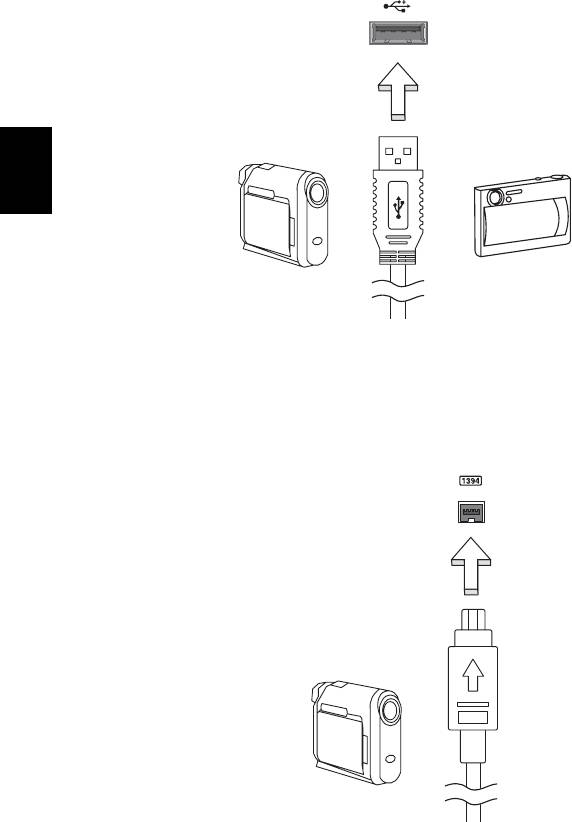
38
Universali nuoseklioji magistralė (USB)
USB 2.0 prievadas yra didelio greičio nuoseklioji magistralė, leidžianti prijungti USB
periferinius įrenginius nenaudojant sisteminių resursų.
Lietuviškai
IEEE 1394 prievadas (tik tam tikruose modeliuose)
Kompiuterio IEEE 1394 prievadas leidžia prisijungti prie IEEE 1394 suderinamo
prietaiso, tokio kaip vaizdo kamera ar skaitmeninė kamera. Išsamiau žr. savo vaizdo
ar skaitmeninės kameros dokumentacijoje.
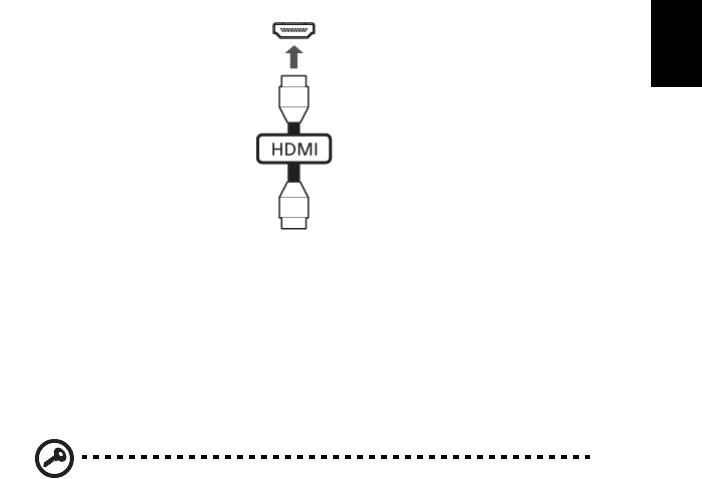
39
High-Definition Multimedia Interface („High-Definition“
multimedia sąsaja) (tik tam tikruose modeliuose)
HDMI („High-Definition Multimedia Interface“) pramonės palaikoma, nesuglaudinta,
visiškai skaitmeninė audio/video sąsaja. HDMI suteikia sąsają tarp bet kurio
suderinamo skaitmeninio audio/video šaltinio, tokio, kaip jungčių dėžutė, DVD
grotuvas, A/V imtuvas ir suderinamas skaitmeninis audio ir/ar video vaizduoklis,
toks, kaip skaitmeninė televiZija (DTV), vieninteliu kabeliu.
Naudokite HDMI prievadą, esantį ant kompiuterio, jei norite prijungti audio ar video
įrangą. Vieno kabelio sprendimas užtikrina tvarkingą ir greitą pajungimą.
Lietuviškai
ExpressCard (tik tam tikruose modeliuose)
„ExpressCard“ - naujausia PC kortelės versija. Mažesnė ir greitesnė sąsaja,
pagerinanti kompiuterio naudingumą, praplečia jo galimybes.
„ExpressCard“ kortelės palaiko daugybę plėtros pasirinkčių, įskaitant ir „flash“
atminties kortelės adapterius, TV tiunerius, „Bluetooth“ ryšį ir IEEE 1394b
adapterius. „ExpressCards“ palaiko USB 2.0 ir „PCI Express“ programas.
Svarbu! Yra du tipai, „ExpressCard/54“ ir „ExpressCard/34“
(54mm ir 34mm), kiekviena su skirtingomis funkcijomis. Ne visos
„ExpressCard“ angos palaikys abi rūšis. Žiūrėkite savo kortelės
instrukciją, kur rasite išsamesnės informacijos apie kortelės įdiegimą,
naudojimą ir jos funkcijas.
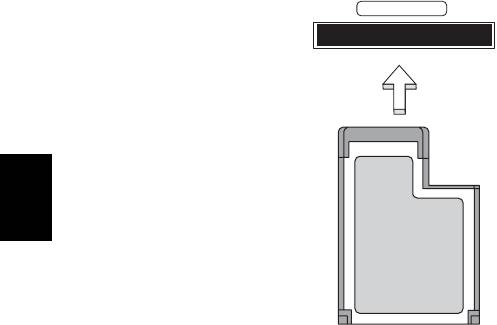
40
ExpressCard įdėjimas
Įdėkite kortelę į angą ir švelniai pastumkite, kol ji spragtelės vietoje.
EXPRESS CARD
Lietuviškai
„ExpressCard“ išėmimas
Prieš išimant „ExpressCard“:
1 Išeikite iš programos, naudojančios kortelę.
2 Spustelėkite kairiuoju pelė mygtuku įrangos pašalinimo piktogramą užduočių
juostoje ir sustabdykite plokštės veikimą.
3 Švelniai pastumkite kortelę į angą ir atleiskite, kad kortelė iššoktų. Tada
ištraukite kortelę iš angos.
Atminties įdiegimas (tik tam tikruose modeliuose)
Atlikite šiuos veiksmus jei norite įdiegti atmintį:
1 Išjunkite kompiuterį, atjunkite AC adapterį (jei prijungtas) ir išimkite bateriją.
Apverskite kompiuterį, kad galėtumėte prieiti prie pagrindo.
2 Iš atminties gaubto išsukite visus varžtus; tada pakelkite ir nuimkite atminties
dangtelį.
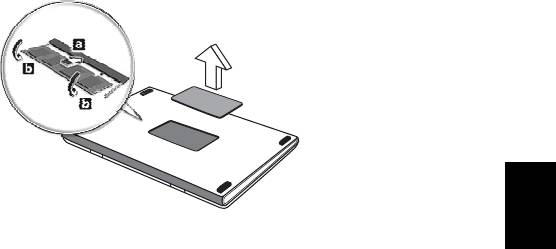
41
3 (a) Įdėkite atminties modulį įstrižai į plyšį, tuomet (b) švelniai jį paspauskite
žemyn, kol ji spragtelės įsistatydamas į vietą.
Lietuviškai
4 Atgal į vietą įdėkite atminties dangtelį ir prisukite jį varžtu.
5 Iš naujo įdėkite bateriją, vėl pajunkite AC adapterį.
6 Įjunkite kompiuterį.
Kompiuteris automatiškai aptinka ir iš naujo konfigūruoja atminties dydį.
Pasitarkite su kvalifikuotu technikos specialistu arba su „Acer“ atstovu.

42
BIOS naudmena
BIOS naudmena yra kompiuterinės įrangos programa įmontuota į Jūsų
kompiuterio BIOS.
Jūsų kompiuteris jau yra tinkamai konfigūruotas ir optimizuotas, tad šios naudmenos
Jums paleisti nereikia. Tačiau, jeigu patiriate konfigūracijos problemų, gali prireikti ją
paleisti.
Norėdami aktyvuoti BIOS naudmeną, spauskite <F2> POST metu; tuomet kai yra
rodomas kompiuterio logotipas.
Krovimosi seka
Lietuviškai
Nustatykite krovimosi seką BIOS naudmenoje, aktyvuokite BIOS naudmeną, tuomet
spauskite Boot iš išvardintų kategorijų sąrašo, ekrano viršuje.
Įjunkite atstatymą diskas iš disko
Jei norite įjungti įgalinti atkūrimą iš disko į diską (standžiojo disko atstatymą),
aktyvuokite BIOS naudmeną, tuomet pasirinkite Main iš išvardintų kategorijų sąrašo
ekrano viršuje. Suraskite D2D Recovery ekrano apačioje ir pasinaudokite <F5> ir
<F6> klavišais norėdami nustatyti reikšmę Enabled.
Slaptažodis
Jei norite nustatyti slaptažodį paleidimo metu, aktyvuokite BIOS naudmeną, tuomet
spauskite Security iš išvardintų kategorijų sąrašo ekrano viršuje. Suraskite
Password on boot: ir pasinaudokite <F5> ir <F6> klavišais, kad įjungtumėte šią
funkciją.
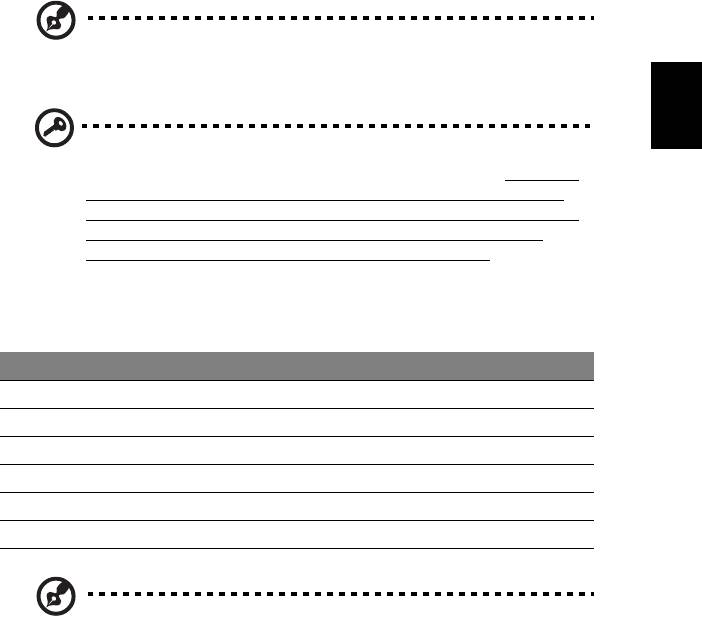
43
Programinės įrangos naudojimas
DVD turinio leidimas
Jei yra įdiegtas DVD įrenginys šio įrenginio skyriuje, galite leisti DVD turinį savo
kompiuteryje.
Pastaba: Ši funkcija yra tik tam tikruose modeliuose.
Lietuviškai
1 Išstumkite DVD.
Svarbu! Kai paleidžiate DVD leistuvą pirmą kartą, programa prašo
įvesti regiono kodą. DVD diskai yra suskirstyti į 6 regionus. Nustačius
DVD regiono kodą, DVD įrenginys leis tik to regiono DVD. Regiono
kodą galite nustatyti daugiausiai penkis kartus (įskaitant pirmąjį kartą),
po ko paskutinis regiono kodas taps nuolatiniu. Standžiojo disko
atstatymas neanuliuos regiono kodo pakeitimų skaičiaus. Žiūrėkite
žemiau pateikiamą lentelę apie DVD filmų regionų kodų informaciją.
2 DVD filmas automatiškai pasileis po kelių sekundžių.
Regiono kodas Valstybė arba regionas
1 JAV, Kanada
2 Europa, Artimieji Rytai, Pietų Afrika, Japonija
3Pietryčių Azija, Taivanis, Pietų Korėja
4 Lotynų Amerika, Australija, Naujoji Zelandija
5 Buvusi SSSR, Afrikos dalys, Indija
6 Kinijos Liaudies Respublika
Pastaba: Jei norite pakeisti regiono kodą, įdėkite skirtingo regiono
DVD filmą į DVD įrenginį. Išsamesnės informacijos rasite pagalboje
internetu.
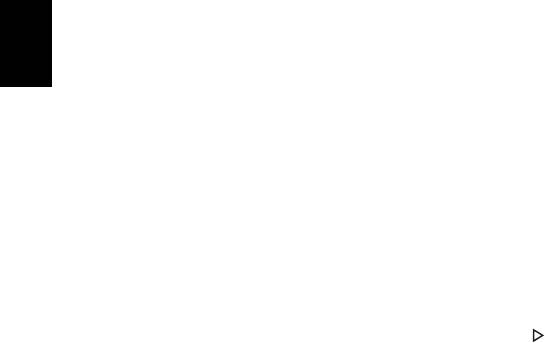
44
Dažniausiai užduodami klausimai
Toliau yra galim situacij srašas, kurios gali iškilti naudojantis kompiuteriu. Kiekvienai
iš j yra pateikiami lengvi sprendimai.
jungiau maitinim, taiau kompiuteris nepasileidžia arba
nesikrauna.
Žirkite maitinimo indikatori:
• Jeigu nedega, kompiuter netiekiamas maitinimas. Patikrinkite:
• Jeigu naudojate baterij, jis gali bti išsikrovusi ar nepajgi maitinti kompiuter.
Prijunkite AC adapter tam, kad krautumte baterij.
Lietuviškai
• Patikrinkite ar AC adapteris tinkamai jungtas kompiuter ir maitinimo lizd.
• Jei dega, patikrinkite:
• Ar nra dtas nepaleidžiamas (nesisteminis) diskas išoriniame USB minkštj
diskeli renginyje? Išimkite j arba pakeiskite sisteminiu disku ir paspauskite
<Ctrl> + <Alt> + <Del> kad iš naujo startuot sistema.
Ekrane nieko nerodoma.
Kompiuterio maitinimo valdymo sistema automatiškai išjungia ekran taupydama
energij. Paspauskite bet kur klaviš, kad ekrane atsirast vaizdas.
Jeigu, paspaudus klavišą, ekranas nieko nerodo, tai gali būti dėl trijų priežasi:
• Gali bti per žemas šviesumo lygis. Spauskite <Fn> + < > (padidinti) jei norite
sureguliuoti ryškumo lygmen.
• Ekranas gali bti nustatytas rodymui per išorin monitori. Paspauskite ekrano
perjungimo trumposios kreipties klaviš <Fn> + <F5> tam, kad vaizdas bt
rodomas kompiuteryje.
• Jei „Sleep“ indikatoriaus lemput dega, reiškia, kad kompiuteris yra „Sleep“
(snaudimo) režime. Paspauskite ir atleiskite maitinimo mygtuk nordami vl
jungti.
Nesigirdi garso iš kompiuterio.
Patikrinkite:
• Garsumas gali bti išjungtas. „Windows“ operacinje sistemoje pasižirkite
garsumo valdymo (garsiakalbio) piktogram užduoi juostoje. Jeigu garsiakalbio
simbolis perbrauktas, paspauskite piktogramą ir išjunkite „Mute all“ (nutildyti
viską) parinktį.
• Gali bti per žemas garsumo lygis. „Windows“ operacinje sistemoje pasižirkite
garsumo valdymo (garsiakalbio) piktogram užduoi juostoje. Tai pat galite
naudoti garso reguliavimo mygtukus nordami sureguliuoti gars.
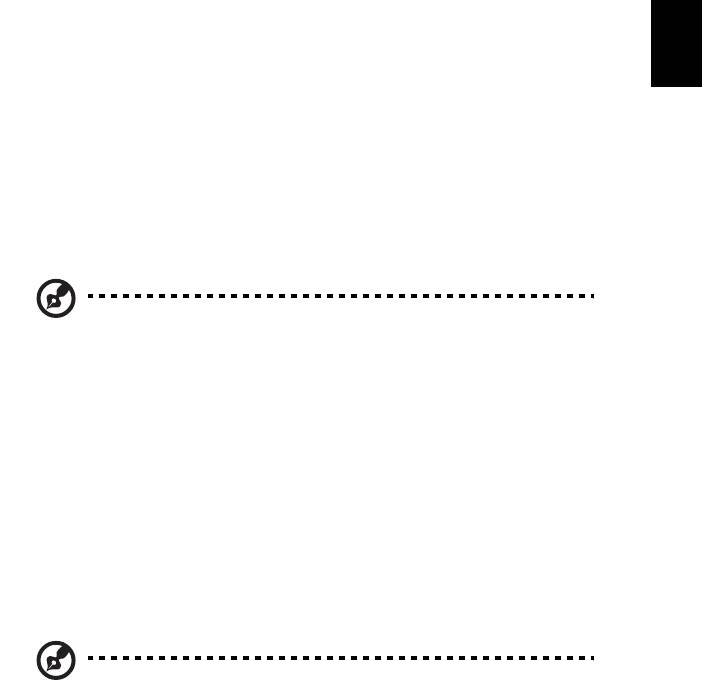
45
• Jeigu ausins ar išoriniai garsiakalbiai yra prijungti prie kompiuterio išjimo
jungties, vidiniai garsiakalbiai automatiškai išsijungia.
Noriu išstumti optin disk iš disko renginio nejungiant maitinimo.
Yra mechaninio išstmimo skylute ant optinio renginio. Paprasiausiai kiškite rašiklio
galiuk ar popieriaus spaustuk skylut ir stumtelkite, kad dklas išsistumt.
Klaviatra nereaguoja paspaudimus.
Pabandykite prijunkite išorin klaviatr prie USB prievado kompiuteryje. Jeigu ji veikia,
Lietuviškai
susisiekite su galiotuoju atstovu ar aptarnavimo centru, kadangi gali bti, kad
atsilaisvino vidins klaviatros laidas.
Neveikia spausdintuvas.
Patikrinkite:
• sitikinkite ar spausdintuvas yra prijungtas prie maitinimo lizdo ir ar jis jungtas.
• Patikrinkite, ar spausdintuvo kabelis yra gerai prijungtas prie kompiuterio USB
prievado ir atitinkamo spausdintuvo prievado.
Noriu atstatyti originalius kompiuterio pirminius nustatymus be
atstatomj CD.
Pastaba: Jeigu js sistema yra daugiakalbs versijos, operacin sistema
ir kalba, kuri pasirinkote pirm kart jung sistem, bus tik vienintel
pasirinktis atstatymo operacijoms ateityje.
Šis atstatymo procesas padeda atstatyti C: diską su originaliu programinės įrangos
turiniu, įdiegtu įsigijus savo nešiojamąjį kompiuterį. Atlikite žemiau nurodytus
veiksmus jei norite atstatyti C: disk. (Js C: diskas bus performatuotas ir visa jame
esanti informacija bus ištrinta.) Todl svarbu, kad pasidarytumte duomen atsargines
kopijas prieš tai atliekant.
Prieš atliekant atstatymo operacij, patikrinkite BIOS nustatymus.
1 Patikrinkite ar Acer disk-to-disk recovery jungta.
2 Patikrinkite ar D2D Recovery nustatymas, esantis Main nustatytas kaip
Enabled.
3 Išeikite iš BIOS naudmenos ir išsaugokite pakeitimus. Sistema persikraus.
Pastaba: Nordami aktyvuoti BIOS naudmen, spauskite <F2> POST
metu.
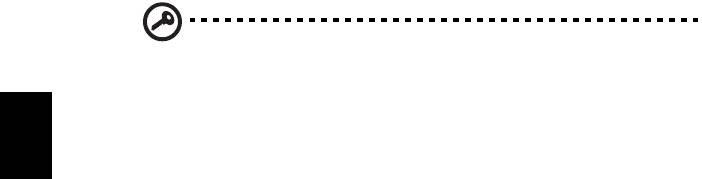
46
Norint pradti atstatymo proces:
1 Perkraukite sistem („Restart“).
2 Kol rodomas „Acer“ logotipas, paspauskite <Alt> + <F10> tuo paiu metu
pradsite atstatymo proces.
3 Vadovaukits ekrane pateikiamomis instrukcijomis atlikdami sistemos atstatym.
Svarbu! Ši funkcija užima 15 GB paslptame standžiojo disko
padalinime
Aptarnavimo užklausa
Lietuviškai
International Travelers Warranty (ITW) garantija
Js kompiuteriui taikoma tarptautin „International Travelers Warranty“ (ITW), kuri
suteikia saugumo ir ramybs keliaujant. Ms pasaulinis aptarnavimo centr tinklas
skirtas padti Jums.
ITW garantinis pasas atiduodamas kartu su kompiuteriu. Šiame pase yra viskas, k
jums reikia žinoti apie ITW program. galiot garantinio aptarnavimo centr srašas yra
šiame patogiame buklete. Atidžiai perskaitykite š pas.
Visada turkite savo ITW pas su savimi, ypa tuomet, kai keliaujate, kad galtumte
pasinaudoti ms pagalbos centr paslaugomis. sidkite kompiuterio pirkimo
dokumentus kišen, esani vidinje ITW paso priekinio viršelio pusje.
Jeigu šalyje, kurioje keliaujate, nra „Acer“ galiotos ITW aptarnavimo vietos,
susisiekite su ms biurais visame pasaulyje. Apsilankykite adresu www.acer.com.
Prieš skambinant
Pasiruoškite ši informacij ir bkite prie savo kompiuterio, kai skambinsite „Acer“
tiesiogins pagalbos. Su Js pagalba galsime sutaupyti skambinimo laik ir padti
efektyviai išsprsti problemas. Jeigu pasirodo klaidos pranešimai ar kompiuteris
pypsi, užrašykite juos, kai jie pasirodo ekrane (ir skaii bei sek tuo atveju jei pypsi).
Jums reikia pateikti toki informacij:
Vardas:
Adresas:
Telefono numeris:
Aparato modelis ir rūšis:
Serijos numeris:
Įsigijimo data:
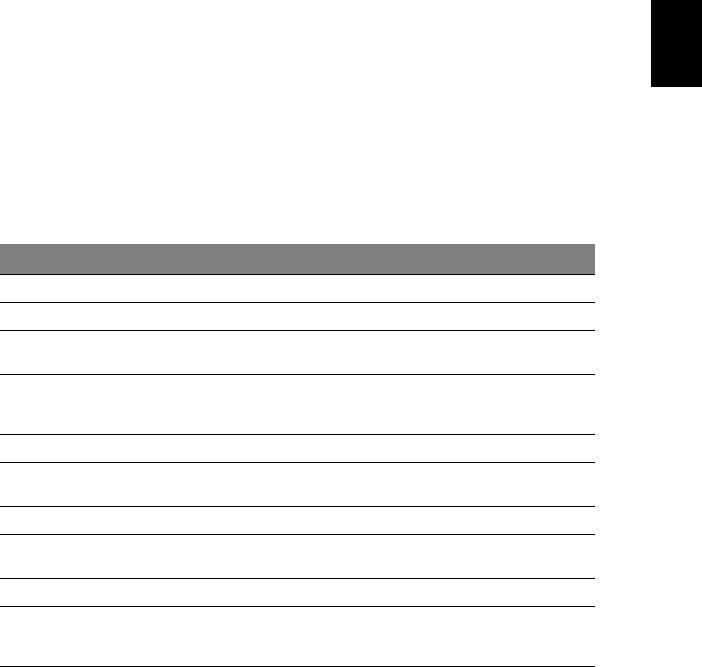
47
Gedimų diagnostika
Šiame skyrelyje pateikiame informacijos apie tai, kaip spręsti dažniausiai
pasitaikančias problemas. Perskaitykite ir problemą pabandykite išspręsti patys ir tik
po to kvieskite techniką. Rimtesnių problemų sprendimui reikia atidaryti kompiuterio
korpusą. Kompiuterio korpuso patys neatidarinėkite – šį darbą turi atlikti pardavėjo
arba remonto centro specialistai, kurie padės iškilus rimtesnėms problemoms.
Gedimų diagnostikos patarimai
Lietuviškai
Šis asmeninis nešiojamasis kompiuteris yra ypatingos konstrukcijos, nes ekrane
rodomi klaidų pranešimai, kurie padeda išspręsti problemas.
Jei sistema rodytų klaidos pranešimą arba jei atsirastų klaidos simptomas, žr.
„Klaidų pranešimai“ žemiau. Jei problemos išspręsti nepavyksta, susisiekite su
pardavėjo specialistais. Žr. „Aptarnavimo užklausa“ puslapyje 46.
Klaidų pranešimai
Jei rodomas klaidos pranešimas, įsidėmėkite jo turinį ir imkitės atitinkamų veiksmų.
Lentelėje pateikiame klaidos pranešimus abėcėline tvarka kartu su
rekomenduojamais problemos sprendimo veiksmais.
Klaidų pranešimai Problemos sprendimo veiksmas
CMOS battery bad Susisiekite su pardavėju arba įgalioto atstovo centru.
CMOS checksum error Susisiekite su pardavėju arba įgalioto atstovo centru.
Disk boot failure Įdėkite sisteminį (pirminio paleidimo) diską, tada spauskite
<Enter> ir perkraukite sistemą.
Equipment configuration
Spaukite <F2> (POST metu), kad įeitumėte į BIOS, tada
error
spauskite Exit (išeiti) įėję į BIOS naudmeną kompiuteriui
perkrauti.
Hard disk 0 error Susisiekite su pardavėju arba įgalioto atstovo centru.
Hard disk 0 extended type
Susisiekite su pardavėju arba įgalioto atstovo centru.
error
I/O parity error Susisiekite su pardavėju arba įgalioto atstovo centru.
Keyboard error or no
Susisiekite su pardavėju arba įgalioto atstovo centru.
keyboard connected
Keyboard interface error Susisiekite su pardavėju arba įgalioto atstovo centru.
Memory size mismatch Spaukite <F2> (POST metu), kad įeitumėte į BIOS, tada
spauskite Exit (išeiti) įėję į BIOS naudmeną kompiuteriui
perkrauti.
Jei, atlikus šias pirmines gedimų diagnostikos ir šalinimo priemones, problemos
pašalinti nepavyko, Susisiekite su pardavėju arba įgalioto atstovo centru dėl
išsamesnės pagalbos.

48
Reikalavimai ir su sauga susiję
įspėjimai
FCC patvirtinimas
Šis prietaisas buvo išbandytas ir patvirtintas, kaip atitinkantis B klasės skaitmeninio
prietaiso reikalavimus pagal FCC taisyklių 15 dalį. Šie reikalavimai nustatyti tam, kad
būtų užtikrinta įmanoma apsauga dėl kenksmingų sąveikų gyvenamosiose
instaliacijose. Šis prietaisas generuoja, naudoja ir gali skleisti radijo dažnių energiją,
o jei jis neįdiegtas ir nenaudojamas pagal instrukcijas, gali sukelti kenksmingas
sąveikas radijo komunikacijai.
Tačiau nėra garantijos, kad kokioje nors konkrečioje instaliacijoje tokios sąveikos
Lietuviškai
neatsiras. Norint nustatyti ar šis prietaisas nekelia kenksmingų sąveikų radijo ir
televizijos imtuvams, ta galima nustatyti išjungus ir įjungus prietaisą, o naudotojui
rekomenduojama pabandyti pašalinti sąveikas vienu iš žemiau nurodytų būdų:
• Nukreipkite ar perneškite kitur imtuvo anteną.
• Padidinkite atstumą tarp prietaiso ir imtuvo.
• Prietaisą įjunkite į maitinimo lizdą skirtingoje grandinėje, nei įjungtas imtuvas.
• Kreipkitės pagalbos į atstovybę arba į
patyrusi radijo/televizijos specialistą.
Pastaba: Izoliuoti kabeliai
Visos jungtys į skaičiavimo prietaisus turi būti iš izoliuotų kabelių, kad būtų
palaikoma atitiktis FCC reikalavimams.
Pastaba: Periferiniai prietaisai
Tik periferiniai įrenginiai (įvesties/išvesties prietaisai, terminalai, spausdintuvai, kt.)
patvirtinti kaip atitinkantys B klasės ribas, gali būti jungiami prie šito įrenginio.
Nesertifikuotų įrenginių naudojimas gali sukelti radijo ir televizijos priėmimo
sąveikas.
Atsargiai
Dėl pakeitimų ir modifikacijų, kurioms nėra išskirtinio gamintojo sutikimo, gamintojas
turi teisę atsiriboti nuo atsakomybės, kurią nustatė Federalinė komunikacijų
komisija, susijusios su naudotojo naudojimosi kompiuteriu.
Pastaba: Kanados naudotojai
Šis B klasės aparatas atitinka Kanados ICES-003 standartą.
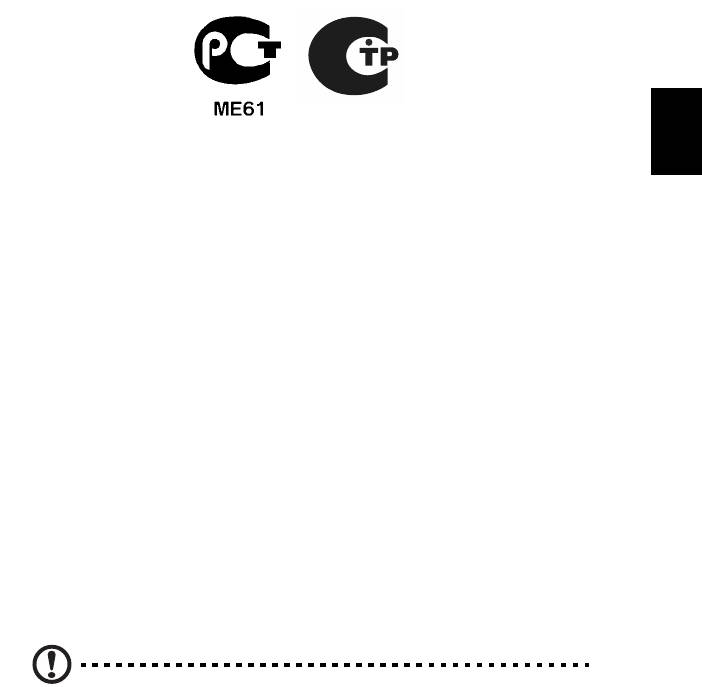
49
Remarque à l'intention des utilisateurs canadiens
Cet appareil numérique de la classe B est conforme a la norme NMB-003 du
Canada.
Atitiktis Rusijos sertifikavimo reikalavimams
Lietuviškai
Su modemu susijusios pastabos
(tik tam tikruose modeliuose)
Pastaba dėl JAV
Šis įrenginys atitinka FCC taisyklių 68 dalį. Ant modemo yra etiketė, kurioje, be kitos
informacijos, yra FCC atitikties registracijos numeris ir „Ringer Equivalence Number“
(REN). Pareikalavus, privalote pateikti šią informaciją savo telekomunikacijos
kompanijai.
Jeigu jūsų telefono įrenginys daro žalą telefonų tinklui, telefonų kompanija gali
laikinai nutraukti Jums teikiamas paslaugas. Jeigu bus įmanoma, apie tai būsite
perspėti iš anksto. Tačiau, jei dėl praktinių galimybių toks įspėjimas neįmanomas,
būsite įspėti kiek įmanoma greičiau. Taip pat būsite informuoti apie teisę pateikti
skundą FCC.
Jūsų telefonų kompanija turi teisę atlikti pakeitimus savo įrangoje, įrenginiuose,
operacijose ar procedūrose, kurie gali sutrikdyti Jūsų įrenginio veikimą. Jei tokie
pakeitimai būtų atliekami, Jums bus apie tai pranešta iš anksto tam, kad galė
tumėte
naudotis telefoninėmis paslaugomis be sutrikimų.
Jeigu šis įrenginys neveiktų tinkamai, atjunkite įrangą nuo telefono linijos tam, kad
galėtumėte nustatyti problemos priežastį. Jei kiltų problemų dėl įrangos naudojimo,
jos nebenaudokite ir susisiekite su pardavėju arba paslaugos teikėju.
Atsargiai: Tam, kad būtų išvengta gaisro rizikos, naudokite tik Nr. 26
AWG ar didesnių UL parametrų arba CSA sertifikuotą
telekomunikacijos linijų laidą.

50
TBR 21
Ši įranga buvo patvirtinta [Tarybos sprendimas 98/482/EB - "TBR 21"] vieno
terminalo jungčiai prie visuomeninių perjungiamų telefonų tinklų (PSTN). Tačiau dėl
atskirų PSTN tinklų skirtumų skirtingose valstybėse, šis patvirtinimas savaime
nesuteikia besąlygiško užtikrinimo, kad įranga veiks sėkmingai bet kuriame PSTN
jungties terminalo taške. Iškilus problemoms, pirmiausia susisiekite su įrangos
tiekėju ir bandykite išspręsti problemą. Dėl išsamesnės informacijos apie susijusias
valstybes, žiūrėkite „Reikalavimai ir su sauga susiję įspėjimai“ puslapyje 48.
Pastaba Australijai
Sugos tikslais junkite tik tas ausines, ant kurių yra telekomunikacijos atitikties etiketė.
Šiai įrangai priklauso kliento anksčiau etiketėmis pažymėta leidžiama arba sertifikuota
įranga.
Lietuviškai
Pastaba Naujajai Zelandijai
1 „Telepermit“ leidimas bet kuriai terminalą turinčiai įrangai patvirtina tik
„Telecom“ prietaiso sertifikavimą minimalioms sąlygoms dėl jo jungimo prie šio
tiekėjo tinklo. Šis „Telecom“ patvirtinimas nėra susijęs su kokiu nors produkto
sertifikavimu ar kokia nors garantija. Galiausiai, toks patvirtinimas nėra susijęs
su užtikrinimu, kad patvirtinta įranga veiks teisingai su bet kokia kita
telekomunikacine skirtingo gamintojo ar modelio įranga, be to, tai negarantuoja,
kad bet kuris produktas yra suderinamas su „Telecom“ tinklo paslaugomis.
2Šis įrenginys, visomis eksploatavimo sąlygomis, nebūtinai veiks didele sparta,
kuria jis geba veikti. „Telecom“ jokios atsakomybės iškilus problemoms pagal
šias aplinkybes.
3 Kai kurie parametrai, kurių reikalaujama dėl atitikties „Telecom Telepermit“,
priklauso nuo įrangos (PC), susijusios su šiuo prietaisu. Susijusi įranga turi būti
nustatyta eksploatavimui pagal šiuos apribojimus dėl atitikties „Telecom“
specifikacijoms:
a Bandymų prisiskambinti tuo pačiu numeriu skaičius neturi viršyti 10 kartų
per 30 minučių jei skambinama rankiniu būdu ir
b Įranga neturi „pakibti“ laikotarpiui ilgesniam, nei 30 sekundžių tarp vieno
bamdymo pabaigos ir kito bandymo skambinti pradžios.
4 Kai kurie parametrai, kurių reikalaujama dėl atitikties „Telecom Telepermit“,
priklauso nuo įrangos (PC), susijusios su šiuo prietaisu. Tam, kad susijusi įranga
veiktų
pagal ribas, atitinkančias „Telecom“ specifikacijas, ji turi būti nustatyta taip,
kad būtų užtikrinta, jog automatiniai skambučiai į skirtingus numerius vykų ne
dažniau, kaip su 5 sekundžių tarpu tarp vieno skambučio pabaigos ir kito
bandymo skambinti pradžios.
5Ši įranga negali būti nustatyta automatiniam skambinimui į „Telecom“ 111
avarinę tarnybą.
6 Prietaisas turi pulsinio rinkimo funkciją, tuo tarpu „Telecom“ standartas yra
DTMF toninis rinkimas. Todėl nėra jokios garantijos, kad „Telecom“ linijos
visada palaikys pulsinį rinkimą.
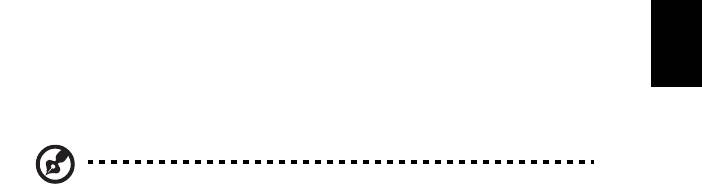
51
7 Naudojant pulsinį rinkimą, kada įrenginys yra prijungtas prie tos pačios linijos,
gali atsirasti skambėjimas ar triukšmas, taip pat gali būti rodoma klaidinga
atsakymo būklė. Jei iškiltų kokių nors problemų, naudotojas NETURI susisiekti
su telekomo gedimų tarnyba.
8Šis įrengimas netinka skambučio peradresavimui į kitą prietaisą, prijungtą prie
tos pačios linijos.
9 Dingus elektrai, šis prietaisas gali neveikti. Avariniu atveju užsitikrinkite, kad
būtų atskiras telefonas, maitinamas iš autonominio šaltinio.
LCD pikselių informacija
Lietuviškai
LCD ekranas pagamintas naudojant aukštos precizijos gamybos technologijas.
Nepaisant to, tam tikri pikseliai gali nešviesti, atrodyti kaip juodi arba raudoni taškai.
Tai neturi jokio poveikio įrašomam vaizdui ir nelaikoma gedimu.
Teisinė pastaba dėl radijo prietaiso
Pastaba: Žemiau yra rekomendacinė informacija tik modeliams su
belaidžiu LAN ir/ar „Bluetooth“.
Bendrai
Siekiant apsaugoti leidžiamą paslaugą nuo radijo trikdžių, šis įrenginys yra skirtas
naudoti patalpose.
Šis produktas suderinamas su visų šalių ir regionų radijo dažnio ir saugos
standartais, kuriose buvo patvirtintas belaidžiam naudojimui. Priklausomai nuo
konfigūracijos, šiame produkte gali ir nebūti belaidžio radijo prietaiso (tokių, kaip
bevielio LAN ir/ ar „Bluetooth“ modulių). Žemiau pateikta informacija skirta
produktams, su tokiais prietaisais.
Atitikties deklaracija ES valstybėms
Šiuo „Acer“ pareiškia, kad šių asmeninių nešiojamųjų kompiuterių serija atitinka
visus pagrindinius reikalavimus ir kitus direktyvos 1999/5/EB reikalavimus.
Šalių, kurioms taikoma, sąrašas
ES valstybės narės nuo 2009 m. liepos yra šios: Belgija, Danija, Vokietija, Graikija,
Ispanija, Prancūzija, Airija, Italija, Liuksemburgas, Nyderlandai, Austrija, Portugalija,
Suomija, Švedija, D. Britanija, Estija, Latvija, Lietuva, Lenkija, Vengrija, Čekija,
Slovakija, Slovėnija, Kipras, Malta, Bulgarija ir Rumunija. Naudojimas leidžiamas
Europos Sąjungos šalyse bei Norvegijoje, Šveicarijoje, Islandijoje ir Lichtenšteine.
Šis prietaisas turi būti naudojamas griežtai laikantis reikalavimų ir apribojimų taikomų
šalyje, kurioje naudojamas. Dėl išsamesnės informacijos susisiekite su vietos biurais
valstybėje. Naujausią valstybių sąrašą rasite adresu
ec.europa.eu/enterprise/rtte/implem.htm.
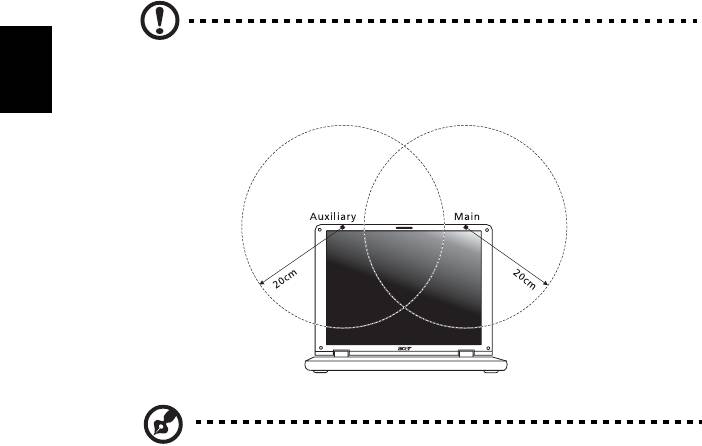
52
FCC RF saugumo reikalavimas
Belaidžio ryšio „LAN Mini PCI Card“ kortelės ir „Bluetooth“ kortelės skleidžiama galia
yra gerokai žemiau FCC radijo dažnio standartų ribos. Nepaisant to, ši nešiojamų
asmeninių kompiuterių serija turi būti naudojama taip, kad nekeltų žalos žmogaus
sveikatai įprasto naudojimo būdu arba kad ta žala būtų minimali:
1 Naudotojams rekomenduojame laikytis RF instrukcijų dėl belaidžių prietaisų
pasirinkimo, kurios aprašytos naudotojo instrukcijoje su kiekvienu pasirenkamu
RF (radijo dažnių) prietaisu.
Atsargiai: Tam, kad būtų laikomasi FCC RF dažnių poveikio
reikalavimų, turi būti minimalus atstumas, kuris prilygtų bent 20 cm
(8 colius) tarp integruoto belaidžio „LAN Mini PCI Card“ prietaiso,
Lietuviškai
įmontuoto į ekraną, ir žmonių.
Pastaba: Belaidis „Mini PCI“ adapteris atlieka perdavimo
diversifikacijos funkciją. Šios funkcijos metu tuo pat metu
nespinduliuojamas radijo dažnis iš abiejų antenų. Vieną iš antenų
automatiškai arba rankiniu būdu pasirenkama (naudotoju) tam, kad
būtų užtikrinta kokybiška radijo komunikacija.
2 Šis prietaisas skirtas tik naudojimui vidaus patalpose dėl jo veikimo nuo 5,15 iki
5,25 GHz dnių diapazone. FCC reikalauja šį produktą naudoti vidaus patalpose
dažnių diapazonui nuo 5,15 iki 5,25 GHz tam, kad būtų sumažinta galima
kenksmingų sąveikų su mobiliojo ryšio palydoviniais kanalais rizika.
3 Didelės galios radarams yra pirmiausia skirti dažnių diapazonai nuo 5,25 iki
5,35 GHz ir nuo 5,65 iki 5,85 GHz. Šios radarų stotys gali sukelti trikdžius ir/
arba apgadinti prietaisą.
4 Netinkama instaliacija arba neleistinas naudojimas gali kelti trikdžius radijo
komunikacijai. Taip pat - bet koks vidinės antenos apgadinimas panaikins FCC
sertifikavimą ir garantiją.
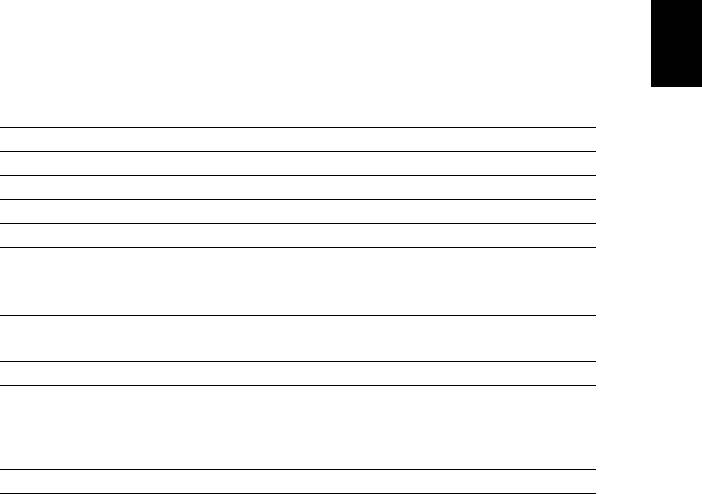
53
Kanada — mažos galios radijo įranga, kuriai
nereikia licenzijų komunikacijos prietaisai
(RSS-210)
Žmonių buvimas RF laukuose (RSS-102)
Asmeniniuose nešiojamuose kompiuteriuose naudojamos mažos galios vidiės
antenos, kurios neskleidžia RF, viršijančio Kanados sveikatos standartus;
žr. Saugos Kodeksą 6, kurį galima atsisiųsti iš Kanados sveikatos tinklalapio
Lietuviškai
www.hc-sc.gc.ca/rpb.
LCD panel ergonomic specifications
Design viewing distance 500 mm
Design inclination angle 0.0°
Design azimuth angle 90.0°
Viewing direction range class Class IV
Screen tilt angle 85.0°
Design screen illuminance • Illuminance level:
[250 + (250cos
α)] lx where α = 85°
• Color: Source D65
Reflection class of LCD panel
• Ordinary LCD: Class I
(positive and negative polarity)
• Protective LCD: Class III
Image polarity Both
Reference white:
• Yn
Pre-setting of luminance and
• u'n
color temperature @ 6500K
• v'n
(tested under BM7)
Pixel fault class Class II
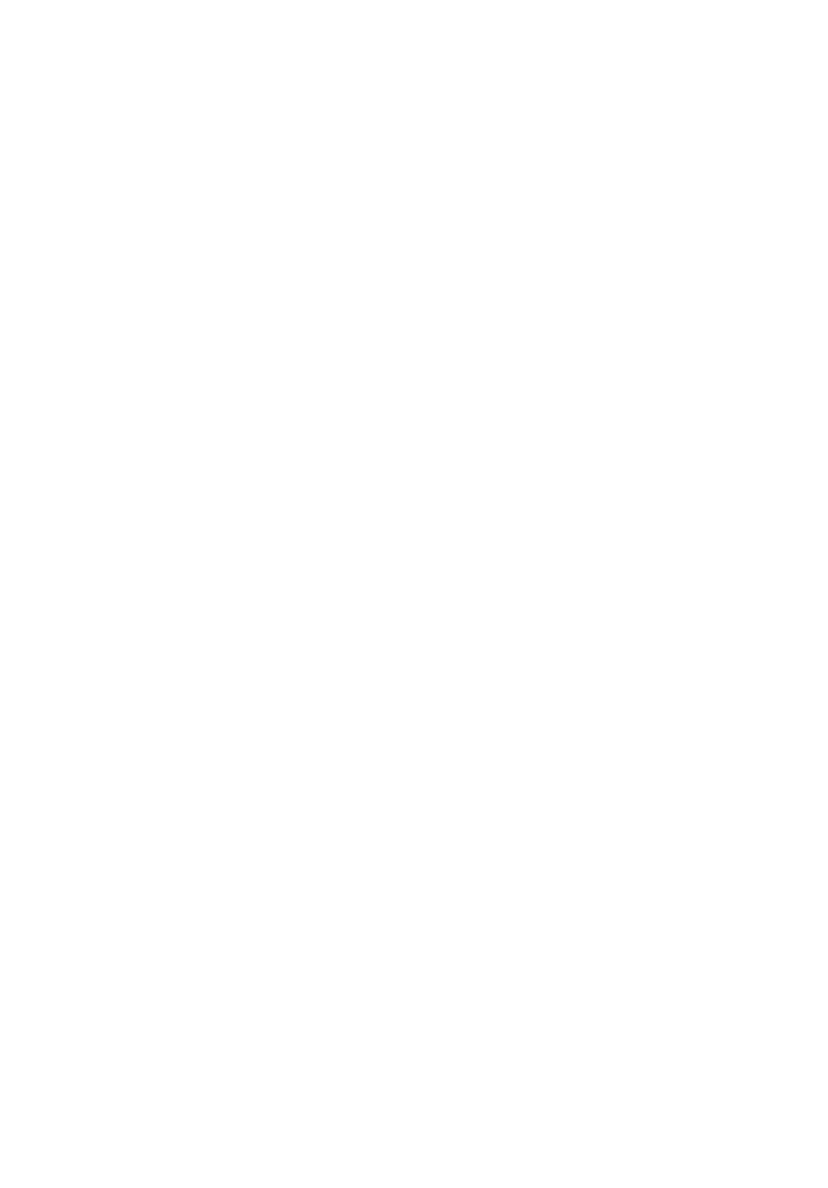
Σειρά TravelMate
Γενικός Οδηγός Χρήσης
© 2010 Με την επιφύλαξη κάθε νόµιµου δικαιώµατος.
Γενικός Οδηγός Χρήσης σειράς TravelMate
Αρχική Έκδοση: 12/2010
Αριθµός Μοντέλου: _____________________________
Σειριακός Αριθµός: _____________________________
Ηµεροµηνία Αγοράς: ____________________________
Τόπος Αγοράς: ________________________________




